Hoe voeg je een camerawidget toe op een Samsung Galaxy

Met de One UI 6-update kunnen gebruikers camerawidgets toevoegen aan Samsung Galaxy-telefoons, die ze naar wens kunnen aanpassen.
Als u het merk en model van uw laptop, computer of tablet kent, kan dit in verschillende situaties nuttig zijn. U hebt het misschien nodig bij het zoeken naar de juiste stuurprogramma's voor uw apparaat, wanneer u een aantal hardwarecomponenten wilt upgraden, wanneer u contact opneemt met de technische ondersteuning of zelfs wanneer u besluit het te verkopen. Weet u welk model uw Windows 10 pc, laptop of tablet is? Welnu, er zijn acht verschillende methoden om erachter te komen. Lees zonder meer dit artikel om een antwoord te krijgen op de vraag "Hoe vind ik het model van mijn laptop in Windows 10?" vraag.
Inhoud
1. Welk model is mijn laptop? Ontdek het met behulp van Systeeminformatie
Een van de gemakkelijkste manieren om het model van uw laptop of vergelijkbaar apparaat met Windows te ontdekken, is door het standaardhulpprogramma Systeeminformatie te gebruiken. Gebruik de zoekfunctie of een andere methode die u verkiest om het te starten .
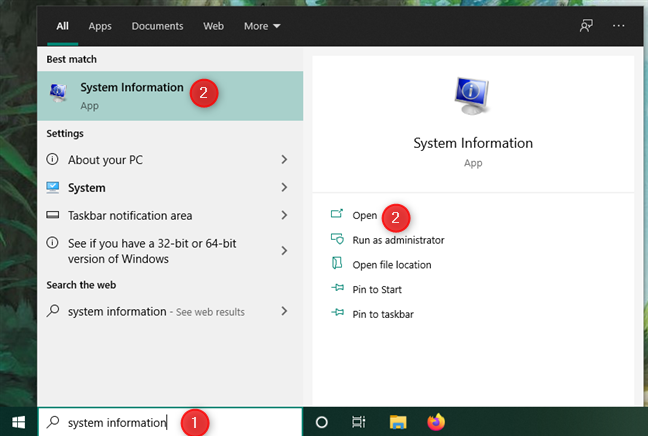
Systeeminformatie openen in Windows 10
Zorg ervoor dat in het venster Systeeminformatie de Systeemsamenvatting is geselecteerd in de linkerzijbalk. Bekijk vervolgens de details in het rechterdeelvenster om het systeemmodel van uw laptop, pc of tablet te vinden.
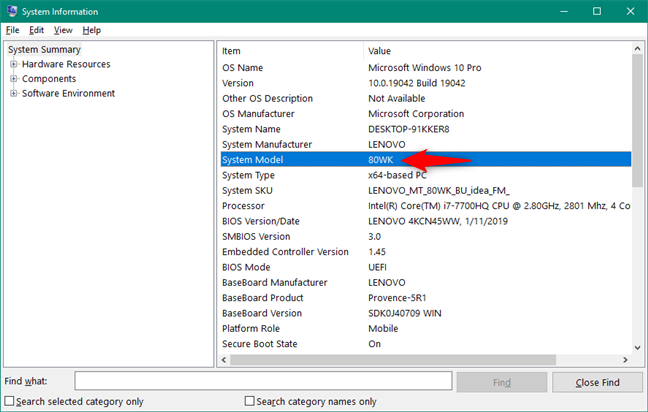
Het systeemmodel wordt weergegeven in de systeeminformatie van Windows 10
Zoals je op de bovenstaande afbeelding kunt zien, gebruiken we een Lenovo 80WK-laptop.
2. Wat voor computer heb ik? Gebruik PowerShell om het model te vinden
Een andere snelle manier om erachter te komen welk model laptop, computer of tablet u bezit, is door een opdracht in PowerShell uit te voeren. Open PowerShell , typ Get-CimInstance -ClassName Win32_ComputerSystem en druk op Enter op uw toetsenbord. Deze opdracht vertelt u onder andere ook het model en de fabrikant van uw Windows 10-apparaat.
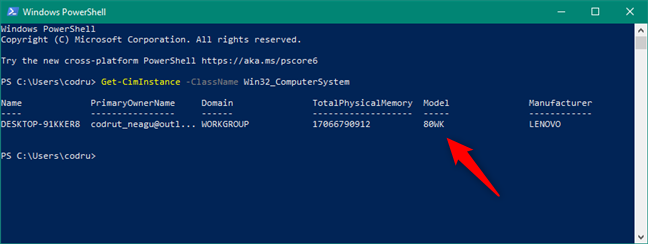
Zoek pc-model in PowerShell: Get-CimInstance -ClassName Win32_ComputerSystem
3. Hoe komt u het model van uw laptop, computer of tablet te weten? Opdrachtprompt gebruiken
Op dezelfde manier kunt u in Windows 10 ook de opdrachtprompt gebruiken om het model van uw laptop, pc of tablet te achterhalen. Open cmd en gebruik het om het commando wmic csproduct get name,vendor uit te voeren .
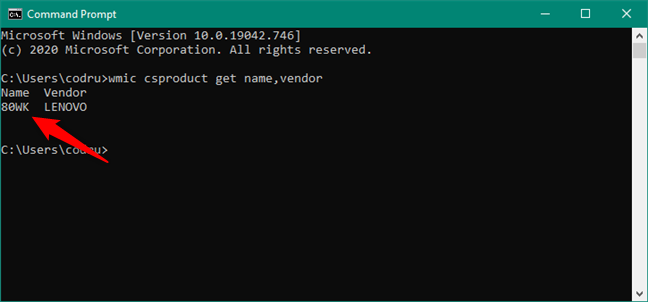
Zoek laptopmodel in opdrachtprompt: wmic csproduct get name,vendor
4. Hoe komt u het model van uw laptop te weten? Gebruik dxdiag (DirectX Diagnostisch Hulpmiddel)
Microsoft's DirectX Diagnostic Tool is nog een ander hulpmiddel van Windows 10 dat u kan helpen bepalen welk model uw computer is.
De snelste manier om het te starten is door het zoekveld op uw taakbalk te gebruiken om naar dxdiag te zoeken .
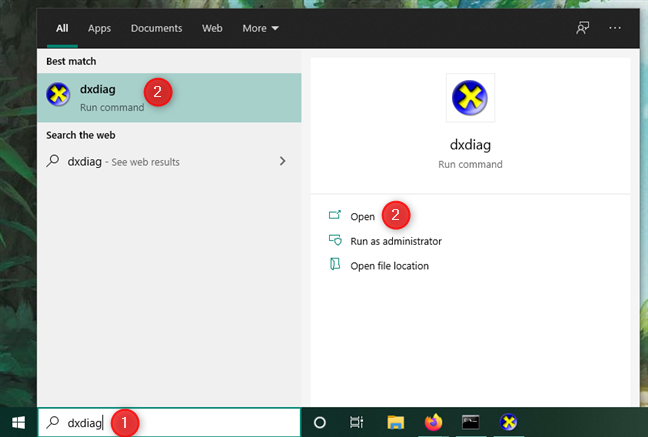
dxdiag openen in Windows 10
Op het tabblad Systeem van dxdiag zou u het systeemmodel van uw Windows 10-laptop, computer of tablet in de lijst Systeeminformatie moeten vinden .
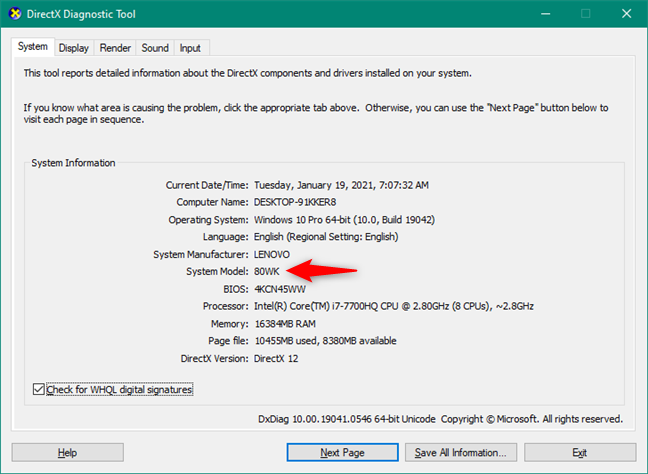
Systeemmodel wordt weergegeven in dxdiag van Windows 10
5. Hoe vind ik het modelnummer van Dell, Lenovo, HP (enz.)? Gebruik de meegeleverde software
Om het model van uw Windows 10-apparaat te vinden, kunt u ook de meegeleverde software gebruiken. De meeste fabrikanten installeren dergelijke apps standaard en bieden meestal informatie over uw laptop, computer of tablet. Helaas heeft elke leverancier zijn eigen apps, dus de zaken verschillen nogal. In de onderstaande schermafbeelding ziet u een voorbeeld van waar we het model van een laptop van Lenovo hebben gevonden. U zou vergelijkbare tools en informatie moeten krijgen in de apps die door anderen zijn gebundeld (HP, Dell, ASUS, enz.).
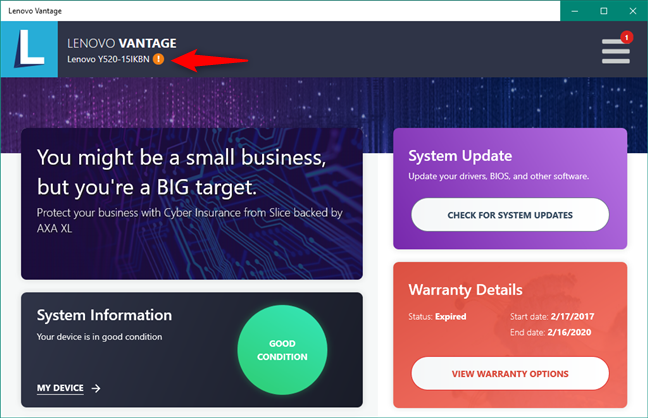
Het laptopmodel wordt meestal weergegeven door de meegeleverde beheersoftware van het apparaat
Zoals je kunt zien in de bovenstaande schermafbeelding, zijn de gebundelde apps specifieker over het model Windows 10-laptop, pc of tablet dat je hebt. Lenovo's app zei dat onze laptop model Y520-15IKBN is in plaats van de meer generieke 80WK, waardoor het voor ons gemakkelijker is om de juiste stuurprogramma's en probleemoplossingstools ervoor te vinden.
6. Welk model is mijn laptop, computer of tablet? Gebruik een webbrowser om de ondersteuningswebsite van de fabrikant van het apparaat te bezoeken
Veel fabrikanten van laptops, computers en tablets met Windows 10 bieden ook kleine hulpmiddelen waarmee u kunt achterhalen welk model uw apparaat is.
Om die tool voor uw apparaat te krijgen, moet u een webbrowser starten en de ondersteuningswebsite van de fabrikant van uw apparaat bezoeken. Zoek daar naar een product detecteren of automatisch detecteren link of knop, en klik of tik erop.
Product detecteren op de ondersteuningswebsite van uw apparaat
Vervolgens zou de webbrowser u moeten vragen om de tool te downloaden en uit te voeren. Sta het toe en wacht tot het uw Windows 10-computer, -tablet of -laptopmodel identificeert.
De detectietool van de fabrikant van uw apparaat uitvoeren
Als de productdetectie succesvol was, zou de ondersteuningswebsite het exacte model van uw laptop, pc of tablet moeten kunnen vertellen.
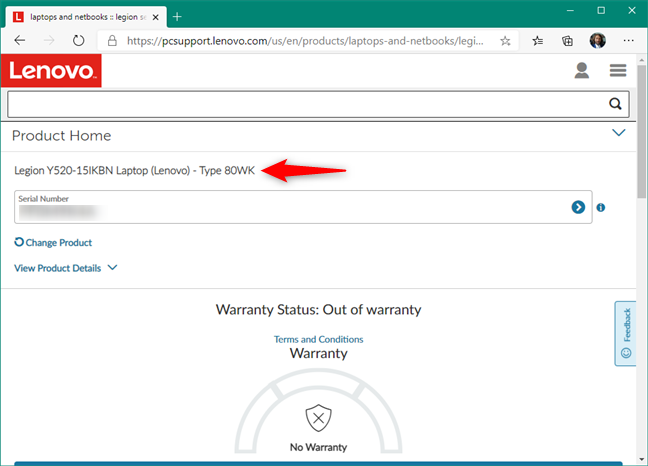
De ondersteuningswebpagina van een laptop identificeerde het model
Hier zijn de links naar enkele van de meest populaire computer-, laptop- en tabletfabrikanten: Lenovo , HP , Dell , Acer .
7. Hoe vind ik het model van mijn laptop, pc of tablet? Controleer het BIOS
Het BIOS of UEFI van uw Windows 10-laptop, computer of tablet kan u ook vertellen welk model uw apparaat is. Ga naar het BIOS en zoek naar een informatiepagina . Zoek daarop naar Productnaam , Productmodel of iets dergelijks. Dat is het model van uw apparaat.
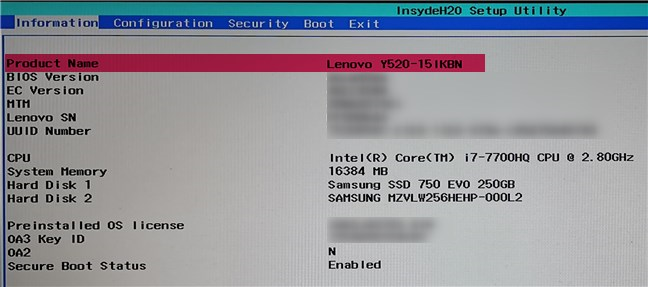
Hoe het model van een laptop te vinden met behulp van BIOS
8. Welk model is mijn Windows 10-apparaat? Kijk naar het productlabel en de stickers op je laptop, pc of tablet
U kunt uw pc-, tablet- of laptopmodel ook vinden op de productnaam, samen met het product- en serienummer , op het apparaat zelf of op de doos waarin het is verzonden. Zorg ervoor dat u op stickers controleert in de volgende locaties:
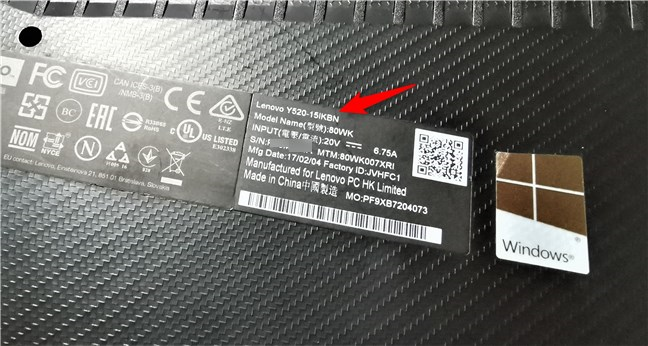
Waar vind je het model van een laptop: het is mogelijk om op de achterkant te worden afgedrukt
Dat is het! Het is een lange lijst met methoden, nietwaar?
Kent u andere manieren om te vinden welk model een pc, laptop of tablet met Windows 10 is?
Nu weet u hoe u het model van uw laptop, computer of tablet kunt vinden, niet op één of twee, maar op acht verschillende manieren. Ken je anderen ook? Laat het ons weten in het opmerkingengedeelte en als je vragen hebt, aarzel dan niet om ze te stellen.
Met de One UI 6-update kunnen gebruikers camerawidgets toevoegen aan Samsung Galaxy-telefoons, die ze naar wens kunnen aanpassen.
In het volgende artikel leggen we de basisbewerkingen uit voor het herstellen van verwijderde gegevens in Windows 7 met behulp van de ondersteuningstool Recuva Portable. Met Recuva Portable kunt u deze op een handige USB-stick opslaan en gebruiken wanneer u maar wilt. Compact, eenvoudig en gebruiksvriendelijk gereedschap met de volgende kenmerken:
Ontdek hoe je verwijderde bestanden uit de Prullenbak kunt herstellen in Windows 10 met behulp van verschillende handige methoden.
Ontdek hoe je het volume in Windows 10 en Windows 11 kunt regelen, inclusief sneltoetsen en de Volume Mixer.
Een nieuwe map maken in Windows met behulp van het rechtsklikmenu, Verkenner, het toetsenbord of de opdrachtregel.
Leer hoe u uw ontbrekende Samsung Galaxy-apparaten kunt lokaliseren met SmartThings Find. Vind eenvoudig uw smartphone, tablet of smartwatch terug.
Ontdek waar de Prullenbak zich bevindt in Windows 10 en 11 en leer alle manieren om deze te openen, inclusief toegang tot de verborgen map $Recycle.Bin.
Ontdek hoe u de overlay van Radeon Software (ALT+R) kunt uitschakelen wanneer u games speelt in Windows of apps in volledig scherm uitvoert.
Leer hoe je nieuwe lokale gebruikersaccounts en Microsoft-accounts kunt toevoegen in Windows 11. Uitgebreide handleiding met snelkoppelingen en opdrachten.
Ontdek hoe je Microsoft Edge kunt openen in Windows 10 met verschillende methoden. Leer handige tips om snel toegang te krijgen tot Edge.
Leer hoe u WordPad in elke versie van Windows kunt gebruiken om eenvoudige tekstdocumenten te maken, op te maken, te bewerken en af te drukken. Hoe het lint in WordPad te gebruiken.
Ontdek hoe je WordPad kunt openen in Windows 10 en Windows 7 met handige tips en stappen. Hier zijn alle methoden om WordPad te openen.
Leer hoe je de Event Viewer kunt openen in Windows 10 en Windows 11 met verschillende methoden zoals CMD, eventvwr.msc, Windows Terminal en meer.
Hier zijn verschillende manieren hoe je het Action Center kunt openen in Windows 10, inclusief gebruik van de muis, toetsenbord, aanraakbewegingen of Cortana.
Leer hoe u bureaubladpictogrammen kunt verbergen en hoe u pictogrammen van het bureaublad kunt verwijderen, zowel in Windows 10 als in Windows 11.
Als u Galaxy AI op uw Samsung-telefoon niet meer nodig hebt, kunt u het met een heel eenvoudige handeling uitschakelen. Hier vindt u instructies voor het uitschakelen van Galaxy AI op Samsung-telefoons.
Als je geen AI-personages op Instagram wilt gebruiken, kun je deze ook snel verwijderen. Hier is een handleiding voor het verwijderen van AI-personages op Instagram.
Het deltasymbool in Excel, ook wel het driehoeksymbool in Excel genoemd, wordt veel gebruikt in statistische gegevenstabellen en geeft oplopende of aflopende getallen weer, of andere gegevens, afhankelijk van de wensen van de gebruiker.
Naast het delen van een Google Sheets-bestand met alle weergegeven sheets, kunnen gebruikers er ook voor kiezen om een Google Sheets-gegevensgebied te delen of een sheet op Google Sheets te delen.
Gebruikers kunnen ChatGPT-geheugen ook op elk gewenst moment uitschakelen, zowel op de mobiele versie als op de computerversie. Hier vindt u instructies voor het uitschakelen van ChatGPT-opslag.
Standaard controleert Windows Update automatisch op updates. U kunt ook zien wanneer de laatste update is uitgevoerd. Hier vindt u instructies om te zien wanneer Windows voor het laatst is bijgewerkt.
In principe is de handeling om de eSIM van de iPhone te verwijderen, ook voor ons eenvoudig te volgen. Hier vindt u instructies voor het verwijderen van een eSIM op een iPhone.
Naast het opslaan van Live Photos als video's op de iPhone, kunnen gebruikers Live Photos ook heel eenvoudig naar Boomerang converteren op de iPhone.
Veel apps schakelen SharePlay automatisch in wanneer u FaceTime gebruikt. Hierdoor kunt u per ongeluk op de verkeerde knop drukken en uw videogesprek verpesten.
Wanneer u Klik om te doen inschakelt, werkt de functie en begrijpt de tekst of afbeelding waarop u klikt. Vervolgens worden op basis daarvan relevante contextuele acties uitgevoerd.
Als u de achtergrondverlichting van het toetsenbord inschakelt, licht het toetsenbord op. Dit is handig als u in omstandigheden met weinig licht werkt, of om uw gamehoek er cooler uit te laten zien. Hieronder vindt u 4 manieren om de verlichting van uw laptoptoetsenbord in te schakelen.
Er zijn veel manieren om de Veilige modus in Windows 10 te openen, voor het geval dat het u niet lukt om Windows te openen. Raadpleeg het onderstaande artikel van WebTech360 voor informatie over het openen van de Veilige modus van Windows 10 bij het opstarten van uw computer.
Grok AI heeft zijn AI-fotogenerator uitgebreid om persoonlijke foto's om te zetten in nieuwe stijlen, zoals het maken van foto's in Studio Ghibli-stijl met bekende animatiefilms.
Google One AI Premium biedt een gratis proefperiode van 1 maand aan waarmee gebruikers zich kunnen aanmelden en veel verbeterde functies, zoals de Gemini Advanced-assistent, kunnen uitproberen.
Vanaf iOS 18.4 biedt Apple gebruikers de mogelijkheid om te bepalen of recente zoekopdrachten in Safari worden weergegeven.




























